設備
組件顯示內容和部分顯示樣式支持選擇數據源為設備,即選擇設備上報的屬性、事件數據,作為組件顯示內容和顯示樣式。本文介紹設備數據源的所需配置。
前提條件
已在Web應用編輯器中添加組件。具體操作,請參見產品文檔中目錄下的各組件文檔。
操作步驟
在Web可視化編輯頁面的畫布中,選中待配置的組件。
在右側樣式中單擊對應配置項的配置數據源
 圖標,在數據源配置面板,選擇數據源為設備進行配置。
圖標,在數據源配置面板,選擇數據源為設備進行配置。例如文字組件,單擊右側樣式中文字內容提交框、組件可見性或樣式中顏色右側的配置數據源
 圖標。說明
圖標。說明各組件數據源的配置操作,請參見本產品文檔中目錄下的各組件文檔。
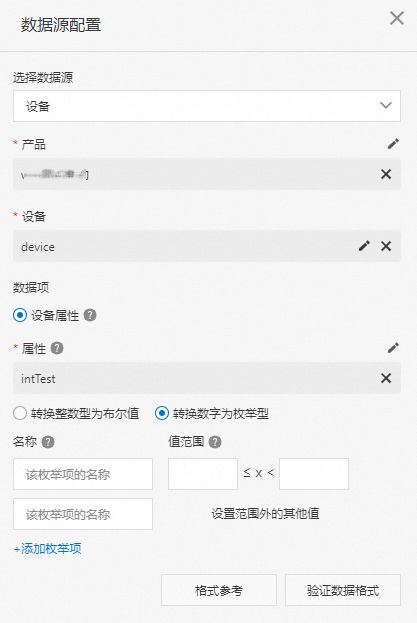
參數
說明
選擇數據源
選擇設備。
產品
單擊選擇產品,在選擇產品面板中會展示當前應用所屬項目中已關聯的產品。如果沒有相應產品,請單擊左下角的產品管理,前往項目詳情的產品頁創建或關聯產品。
設備
選擇該組件的數據源設備。
指定設備:如果已有真實設備連接到物聯網平臺,則選擇真實設備。如果真實設備未連接到物聯網平臺,沒有上報數據,則需使用設備模擬器功能,在線模擬上報數據進行數據格式驗證。具體操作,請參見設備模擬器。
動態設備:可選頁面變量、組件值、URL參數和來自交互動作四種類型的動態設備。
空設備:若選擇為空,可在設備模擬數據框中,輸入模擬數據,進行數據格式驗證。
數據項
作為組件數據源的數據項。可選:
設備屬性:選擇使用設備上報的某個屬性值作為組件數據源。
設備事件:選擇使用設備上報的某個事件數據作為組件數據源。
部分組件不支持設備事件數據項,您可根據實際使用的組件選擇數據項。
屬性
選擇設備屬性。鼠標移動到右側的提示按鈕,可參看該組件支持的數據類型。詳細信息,請參見單個添加物模型。
如果是文字(組件可見性、顏色)、矩形(組件可見性、填充顏色)、指示燈(組件可見性、展示數據)和圖片(組件可見性)組件的對應樣式配置項選擇配置數據源為設備且屬性數據類型為數值型(整型、雙精度浮點型、單精度浮點型),支持轉換整數型為布爾值或轉換數字為枚舉型,根據數據值設置組件可見性及可見顏色,設置組件不同值顯示不同顏色。樣式配置說明,請參見文字、矩形、指示燈、圖片。
事件
選擇具體的設備事件。詳細信息,請參見單個添加物模型。
設備模擬數據
輸入用于驗證數據格式的模擬數據。當設備選擇為空時出現的參數。
推送模擬數據后,該組件會根據推送的數據展示相應的結果。
完成數據格式驗證。
操作
說明
格式參考
單擊格式參考,查看組件支持的數據格式。
驗證數據格式
單擊驗證數據格式,驗證當前數據格式是否滿足組件的格式要求。滿足要求,則提示“驗證成功”;不滿足,則會提示詳細的錯誤信息。
重要IoT Studio目前僅支持調用強校驗類型的物模型數據。當組件關聯設備屬性時,僅支持展示滿足屬性物模型定義配置的數據。有關物模型數據校驗的更多信息,請參見校驗物模型數據。